Optimiser Alchemy pour de meilleures performances
Découvrez comment configurer Logic Pro pour Mac et Alchemy pour utiliser efficacement la puissance disponible du processeur.
Le module d’extension du synthétiseur Alchemy inclus avec Logic Pro 10.2 et versions ultérieures est capable de produire des sons sensationnels et complexes. Selon votre projet et la configuration actuelle de votre Mac, cette fonctionnalité peut requérir plus de puissance que celle mise à disposition par le processeur. Vous pouvez ajuster les réglages de Logic Pro et d’Alchemy si des messages indiquant une surcharge du processeur s’affichent dans Logic.
Ajuster le réglage Quality (qualité) d’Alchemy
Alchemy propose le réglage Quality (qualité) qui vous permet d’équilibrer la qualité du son en fonction des exigences imposées au processeur pour produire le son.
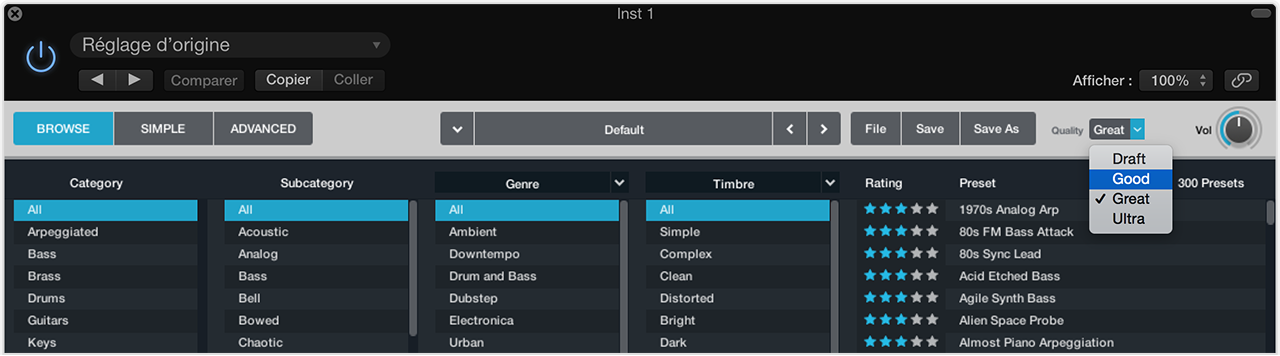
Si des messages indiquant une surcharge du processeur s’affichent dans Logic, essayez de réduire le réglage Quality (qualité) à Good (bonne). Même avec ce réglage, Alchemy produit des sons de haute qualité. Lorsque vous êtes prêt à appliquer un bounce à votre mixage, réglez Quality (qualité) de nouveau à Great (excellent) ou à Ultra, puis effectuez un bounce hors ligne.
Surveiller la taille de la mémoire tampon d’E/S de Logic
Évitez d’utiliser Alchemy avec une taille de mémoire tampon d’E/S inférieure à 64 échantillons. Accédez à Logic Pro > Preferences (préférences) > Audio > Devices (appareils), puis vérifiez la taille de la mémoire tampon d’E/S. Si votre mémoire tampon est réglée à moins de 64 échantillons, augmentez cette valeur.
Plus la taille de la mémoire tampon est élevée, plus il est facile pour le processeur de traiter l’audio. L’augmentation de la taille de la mémoire tampon augmente par ailleurs la latence. Si votre mémoire tampon est déjà réglée à 64 échantillons et qu’un message indiquant une surcharge du processeur s’affiche, l’augmentation de la taille de la mémoire tampon pourrait contribuer à résoudre ce problème.
Pour obtenir une explication complète du réglage et de la latence de la mémoire tampon d’E/S de Logic, consultez la page Logic : à propos de la taille de la mémoire tampon d’E/S et de la surveillance de la latence.
Utiliser l’option « Bounce in Place » (bounce en place)
Après avoir finalisé les performances MIDI et le traitement audio d’une piste Alchemy, vous pouvez utiliser l’option « Bounce in Place » (bounce en place). Cette fonctionnalité de Logic peut rendre la piste en un fichier audio dont la lecture sollicite peu les capacités du processeur. Pour en savoir plus sur le « bounce de la piste à sa place », consultez la page Logic Pro : bounce d’une piste en place.
Figer les pistes Alchemy
Pour libérer les ressources du processeur utilisées par Alchemy, vous pouvez aussi figer les pistes Alchemy. Le gel d’une piste rend cette dernière en un simple fichier audio qui s’exécute en arrière-plan. Cela libère le traitement numérique du signal utilisé par les modules d’extension de la piste. Pour en savoir plus sur la fonctionnalité de gel de pistes de Logic, consultez la page Logic Pro : gel de pistes.